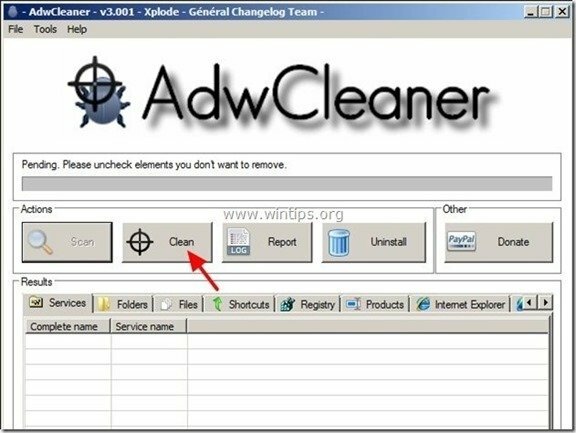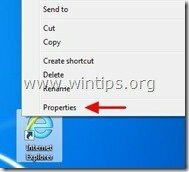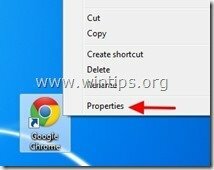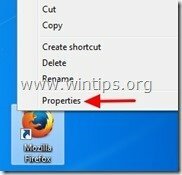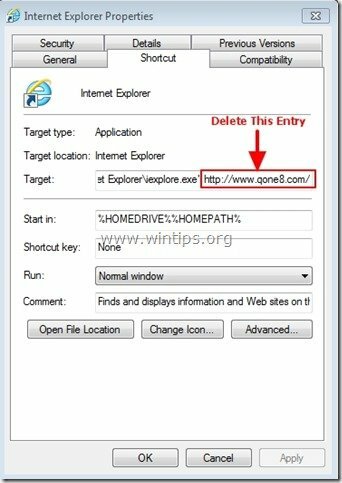“qone8.com” is een browserkaper die is gebundeld in andere gratis software-installatieprogramma’s en na installatie op uw computer, wijzigt het uw internetstartpagina in “www.qone8.com” en wijzigt uw internetzoekmachine in "search.qone8.com” die browser-omleidingen uitvoert en advertenties van onbekende leveranciers weergeeft.
Ook de "qone8.com” virus wijzigt uw internetsnelkoppelingen door het volgende argument aan hun eigenschappen toe te voegen: “http://www.qone8.com/…"of "http://Search.Qone8.com/…”.
"qone8.com” kan worden geïnstalleerd op gangbare internetbrowsers (Internet Explorer, Chrome of Firefox) als een gebruiker niet oplet bij het installeren van gratis software (meestal).
Verwijderen "qone8.com” vanaf uw computer en herstel de zoekinstellingen van uw browser, Volg onderstaande stappen:

Hoe "Q ." te verwijdereneen8" Startpagina vanuit uw internetbrowser (Internet Explorer, Mozilla Firefox, Google Chrome):
Stap 1: Reinig adware en schadelijke registervermeldingen met "AdwCleaner".
1. Downloaden en opslaan “AdwCleaner”-hulpprogramma naar uw bureaublad.
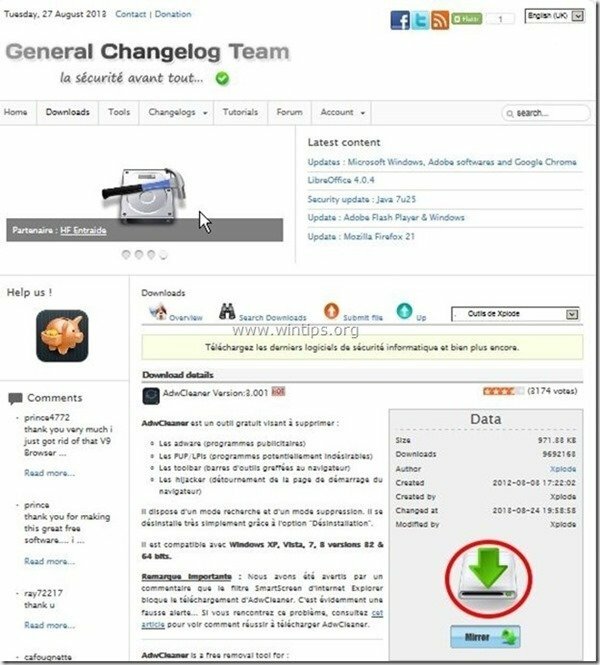
2. Sluit alle geopende programma's en Dubbelklik openen "AdwCleaner" vanaf uw bureaublad.
3. Druk op "Scannen”.
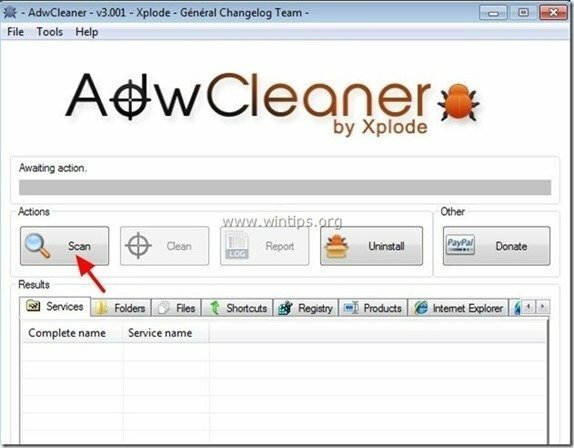
4. Wanneer de scan is voltooid, drukt u op "Schoon” om alle ongewenste kwaadaardige vermeldingen te verwijderen.
4. Druk op "oke" Bij "AdwCleaner – Informatie” en druk op "oke" nog een keer om uw computer opnieuw op te starten.

5. Wanneer uw computer opnieuw opstart, dichtbij "AdwCleaner" informatie (leesmij)-venster en ga verder met de volgende stap.
Stap 2: Verwijder “Qone8.com” instellingen van uw internetbrowser snelkoppeling.
1. Klik met de rechtermuisknop op het pictogram van uw internetbrowser en kies "Eigenschappen”.
Merk op*: U moet dezelfde bewerking uitvoeren voor alle snelkoppelingen van de internetbrowser, ook die in uw programmalijst en taakbalk.
2. Op de "Snelkoppeling” tabblad, kijk in het “Doel” veld en verwijder de“http://www.qone8.com/…"of "http://Search.Qone8.com/…” waarde geschreven na “iexplore.exe” (voor IE-snelkoppeling) of “firefox.exe” (voor Firefox-snelkoppeling) of “chrome.exe” (voor Chrome-snelkoppeling) en kies “oke” *
* Druk op "Doorgaan” wanneer gevraagd om “Geef beheerdersrechten om deze instellingen te wijzigen”.
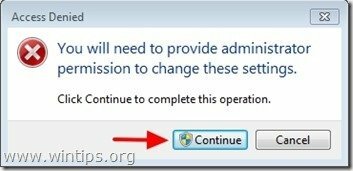
3. Ga verder naar de volgende stap.
Stap 3. Verwijder mogelijk ongewenste programma's (PUP's) met de Junkware Removal Tool.
1. Downloaden en uitvoeren JRT – Hulpprogramma voor het verwijderen van junkware.

2. Druk op een willekeurige toets om uw computer te scannen met “JRT – Hulpprogramma voor het verwijderen van junkware”.

3. Wees geduldig totdat JRT uw systeem scant en opschoont.

4. Sluit het JRT-logbestand en en dan opnieuw opstarten jouw computer.

Stap 4. Schoon uw computer van resterende kwaadaardige bedreigingen.
Downloaden en installeren een van de meest betrouwbare GRATIS anti-malwareprogramma's van vandaag om uw computer te reinigen van resterende kwaadaardige bedreigingen. Als u constant beschermd wilt blijven tegen malwarebedreigingen, bestaande en toekomstige, raden we u aan Malwarebytes Anti-Malware PRO te installeren:
Malwarebytes™-bescherming
Verwijdert spyware, adware en malware.
Start nu uw gratis download!
1. Loop "Malwarebytes Anti-Malware" en laat het programma indien nodig updaten naar de nieuwste versie en kwaadaardige database.
2. Wanneer het hoofdvenster van "Malwarebytes Anti-Malware" op uw scherm verschijnt, kiest u de "Snelle scan uitvoeren" optie en druk vervolgens op "Scannen" en laat het programma uw systeem scannen op bedreigingen.
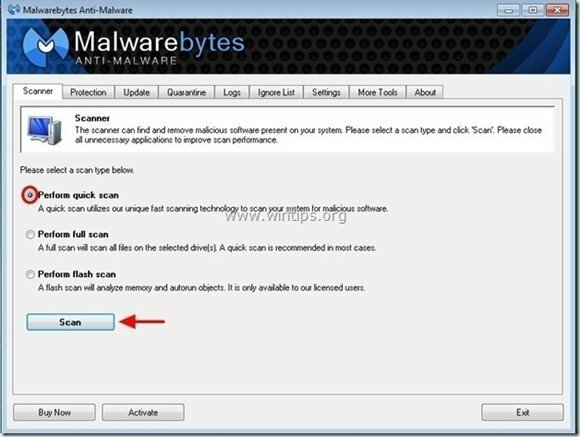
3. Wanneer het scannen is voltooid, drukt u op "OKE" om het informatiebericht te sluiten en dan druk op de "Toon resultaten" knop om visie en verwijderen de kwaadaardige bedreigingen gevonden.
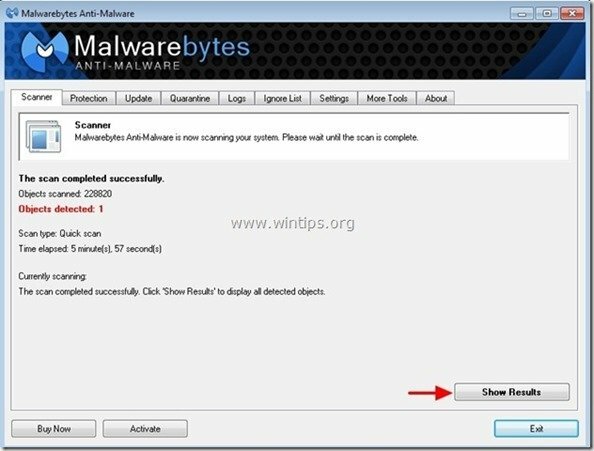
4. In het venster "Resultaten weergeven" controleren - met de linkermuisknop van uw muis- alle geïnfecteerde objecten en kies vervolgens de "Verwijder geselecteerde" optie en laat het programma de geselecteerde bedreigingen verwijderen.
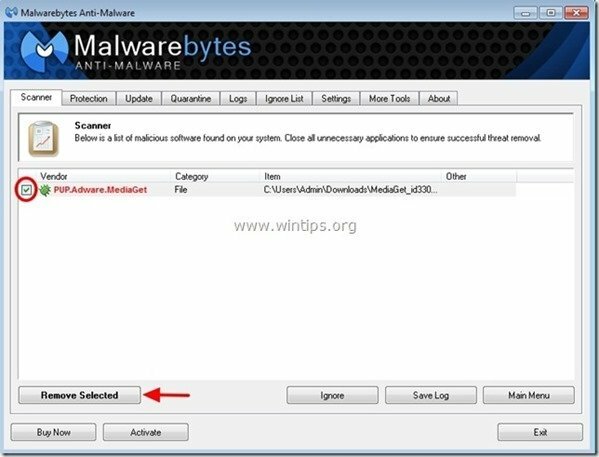
5. Wanneer het proces voor het verwijderen van geïnfecteerde objecten is voltooid, "Start uw systeem opnieuw op om alle actieve bedreigingen correct te verwijderen"
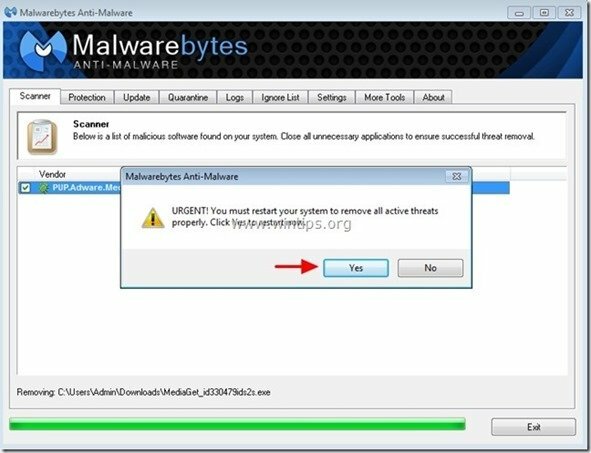
6. Ga verder naar de volgende stap.
Advies: Om ervoor te zorgen dat uw computer schoon en veilig is, voer een Malwarebytes’ Anti-Malware volledige scan uit in Windows “Veilige modus“.*
*Om in de veilige modus van Windows te komen, drukt u op de knop "F8” toets terwijl uw computer opstart, voordat het Windows-logo verschijnt. Wanneer de "Menu Geavanceerde opties van Windows” op uw scherm verschijnt, gebruik de pijltjestoetsen op uw toetsenbord om naar de Veilige modus optie en druk vervolgens op "BINNENKOMEN“.
Stap 5. Reinig ongewenste bestanden en vermeldingen.
Gebruiken "CCleaner” programma en ga verder naar schoon uw systeem van tijdelijk Internetbestanden en ongeldige registervermeldingen.*
*Als u niet weet hoe u moet installeren en gebruiken "CCleaner", Lees deze instructies.